Родителски контрол на рутер ASUS: Планиране на времето

Нуждаете се от помощ за прилагане на правилото „няма интернет след 18:00“ у дома? Можете да го направите автоматично, като използвате функциите за родителски контрол на вашия рутер ASUS.
Експертите са съгласни, че времето на екрана трябва да приключи няколкочасове преди лягане, за да се осигури почивка за лека нощ Но независимо дали се опитвате да ограничите синята светлина или пристрастеността към социалните медии за децата си, графикът на времето може да помогне технологично да спазва правилата на къщата.
На ASUS рутер настройките за родителски контрол ви позволяват да активирате или деактивирате достъп до интернет за всеки клиент базирани на време на деня и на ден от седмицата, Това е особено полезно, ако детето ви ималаптоп или таблет, които държат в стаите си, далеч от вашите зорки очи. Настройването на тези контроли за вас или вашите деца е лесно. Ето какво правите:
- Влезте в своя рутер на http://router.asus.com. Кликнете AiProtection и тогава Родителски контрол

- От родителски контрол щракнете Времево планиране
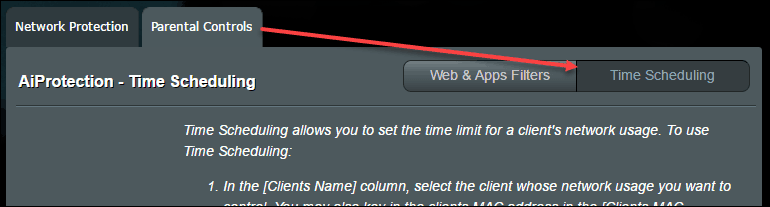
- В списъка с клиенти изберете име на клиент (MAC)адрес) за ограничаване. Ако клиентът се е свързал с мрежата преди, той ще се покаже автоматично в падащия списък. В противен случай трябва ръчно да въведете MAC адреса. Ако клиентът в момента не е онлайн, щракнете Показване на офлайн списък с клиенти.

- Щракнете върху знака плюс в колоната Добавяне / Изтриване, за да добавите клиента.

- Кликнете върху иконата на молив в колоната за управление на времето.
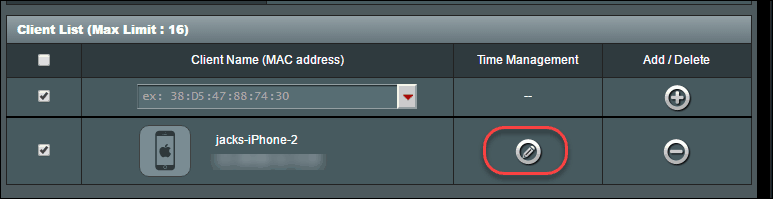
- Изберете блоковете от време, които искате да разрешите. Премахнете отметката от време, което искате да откажете. В примера по-долу съм деактивирал използването на интернет след 17:00 през делничните дни.

- Щракнете върху OK.
Сега, ако е извън активирания времеви блок,клиентът вече няма да има достъп до интернет. Няма да има известия за блокове, нито клиентът ще бъде прекъснат. Интернет просто няма да работи, когато се опитат да го използват.
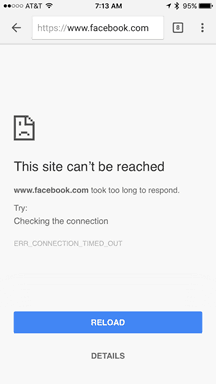
И така, там го имате. Сега, за родителите на начинаещи малки хакери, вероятно ще попитате ...
Как моето дете може да заобиколи родителския контрол?
Графикът на времето се налага чрез MAC адрес. За разлика от IP адрес, който се променя често, MAC адресът е "изгорен адрес" (BIA) на мрежовия адаптер. Тя никога не се променя. Единственият начин да получите нов MAC адрес е или да получите нов мрежов адаптер или да използвате специален софтуер за подправяне на MAC адрес.
Подправяне на MAC адрес на мобилно устройство, като aсмартфон или таблет, е трудно без джейлбрейк или вкореняване. На работния плот или лаптоп с Windows или macOS е малко по-лесно, тъй като можете да получите софтуер на трети страни, който ще направи това. Можете също така да си купите евтин пътуващ WiFi рутер и да свържете iPhone към него и след това към вашия рутер. На някои преносими рутери можете да промените MAC адреса по желание.
Така, възможно е за да заобиколите планирането на времето на вашия рутер ASUS. Това обаче не е лесно. Ако вашето дете ще достигне тези големи дължини, за да победи системата, можете да внедрите задълбочена защита, като използвате настройката на безжичен MAC филтър в режим Приемане. Това създава списък с бели списъци, който изключва всички неизвестни MAC адреси. Ще ви покажа как да го настроите в друга публикация.
Използвате ли график за време или някакъв друг метод за ограничаване на интернет или екранно време за децата си? Кажете ми как се работи за вас в коментарите.



![Как да споделяте WiFi, без да предоставяте паролата си [ASUS Router Guest Network]](/images/howto/how-to-share-wifi-without-giving-out-your-password-asus-router-guest-network.png)
![Как да видите какви уебсайтове гледат децата ви в момента [ASUS рутери]](/images/howto/how-to-see-what-websites-your-kids-are-looking-at-right-now-asus-routers.jpg)
![Блокирайте порно и неподходящо съдържание в устройствата на вашето дете [рутери ASUS]](/images/howto/block-porn-and-inappropriate-content-on-your-kids-devices-asus-routers.jpg)
![MAC филтриране: Блокиране на устройства във вашата безжична мрежа [ASUS рутери]](/images/howto/mac-filtering-block-devices-on-your-wireless-network-asus-routers.png)



Оставете коментар